一、基本准备:
服务器:阿里云的windows server 2008 r2 64位
相关软件:
1、java的jdk包;
2、gitblit程序包(这个不用安装,是绿色的)。
二、安装步骤
1、下载jdk程序包
jdk程序包下载地址:http://www.oracle.com/technetwork/java/javase/downloads/jdk8-downloads-2133151.html
打开该地址后的操作,如下图:
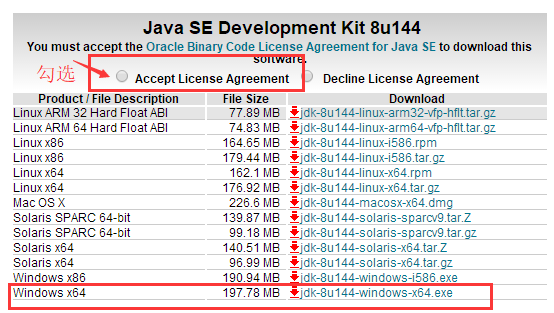
由于我的服务器是windows 64位机器,因此我选的是windows x64的jdk程序包。
2、安装jdk
jdk程序包下载到服务器后,双击并安装它。该程序安装完毕后,需要设置系统变量。
打开系统环境变量设置编辑界面:鼠标右击“计算机”》属性》高级系统设置》高级》点击“环境变量”按钮。
a、设置JAVA_HOME变量:
找到jdk所在的目录C:\Program Files\Java\jdk1.8.0_144,复制该地址,并在系统变量中新建一个变量名为JAVA_HOME的子项。如下图所示:

b、设置CLASS_PATH变量
在系统变量中新建一个变量名为CLASS_PATH的子项,变量值为.;%JAVA_HOME%\lib\tools.jar;%JAVA_HOME%\lib\sa-jdi.jar;%JAVA_HOME%\lib\jconsole.jar;%JAVA_HOME%\lib\jawt.jar;%JAVA_HOME%\lib\javafx-mx.jar;%JAVA_HOME%\lib\dt.jar;%JAVA_HOME%\lib\ant-javafx.jar;
如下图所示:

c、在系统变量中的变量名为Path的子项,然后点击“编辑”按钮,在其第二行“变量值”文本框内的后面追加;%JAVA_HOME%/bin;%JAVA_HOME%/jre/bin
如下图所示:
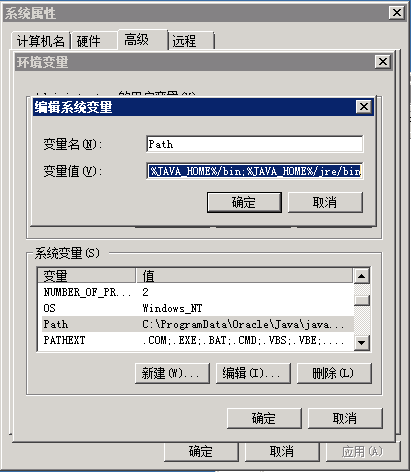
3、检测java运行环境
按照以上方法安装完毕且配置好环境变量后,就可以检测当前系统能否支持java程序运行。
a、使用win+r复合键 或者 点击菜单中的“运行”子项,并输入cmd进入控制台编辑界面:
如下图所示:
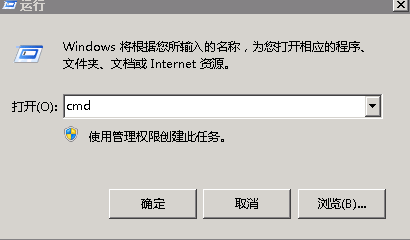
b、点击“确定”按钮并进入控制台编辑界面,输入java,并按回车键,如下图所示:
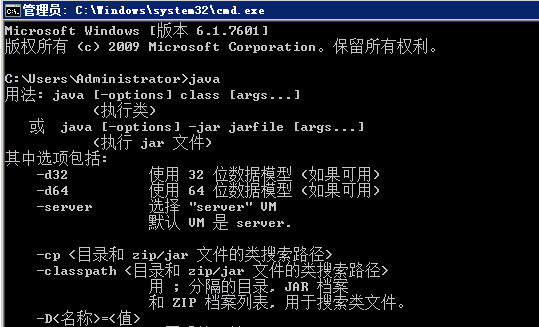
若出现如上面图片所示,则证明java的运行环境安装成功!
4、gitblit程序包下载
gitblit程序包下载地址:http://www.gitblit.com/
该地址打开比较慢,毕竟相隔十万八千里!
该地址打开后,在网站的右上边方向选择windows的版本,如下图:
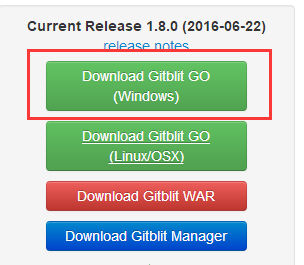
gitblit程序包下载到服务器后,解压到一个文件夹中。
然后打开该程序文件夹下的data文件夹,找到defaults.properties并使用文本编辑器打开。如下图所示:
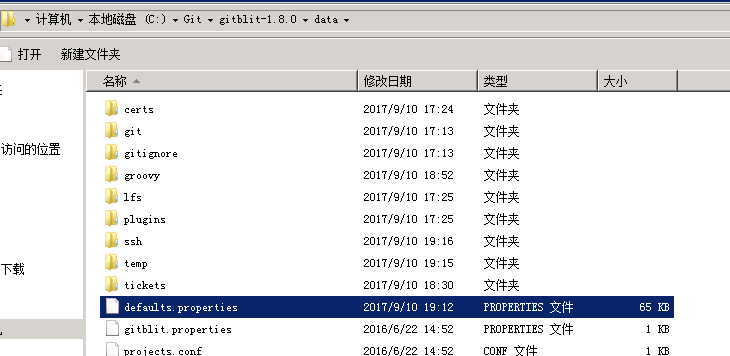
使用文本编辑器打开defaults.properties文件。
需要在defaults.properties文件中配置的几个参数如下:
git.repositoriesFolder :仓库路径。我自己新建了一个名为Repository的文件夹用来当仓库。因此我的配置为git.repositoriesFolder = C:/Git/Repository
server.httpPort :http服务监听的端口。这个可以根据需要进行设置。如果有防火墙,还需要设置端口的进出入规则。
server.httpsPort :https服务监听的端口。
server.httpBindInterface :http服务所在的地址。即当前服务器的IP地址。对于这个,我需要说明一下。阿里云服务器有一公一私两个地址。设置私有IP可以成功运行gitblit程序,但只限于该服务器所在私有域可以访问(公网不能访问);设置公有IP不能成功运行gitblit程序,因为该程序会找不到这个公有IP,无法绑定到这个主机,针对这个问题,我也无法解答。最后我直接不设置,让其为空值,这样无论私网还是公网都可以访问。
server.shutdownPort :关闭镜像的监听端口。如果这个默认设置的端口值被其他程序占用,则需要改成其他值。
defaults.properties文件设置完毕后,就可以运行gitblit.cmd来测试是否可以访问gitblit程序。如下图所示:

运行gitblit.cmd程序,并在浏览器中输入我们刚才设置的IP地址和端口。如果出现如下图所示的界面,则我们的git仓库就安装成功啦!
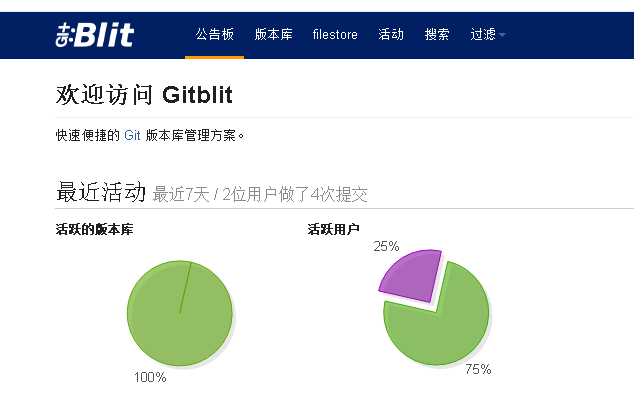
4、设置为服务启动
找到installService.cmd文件并用记事本打开:
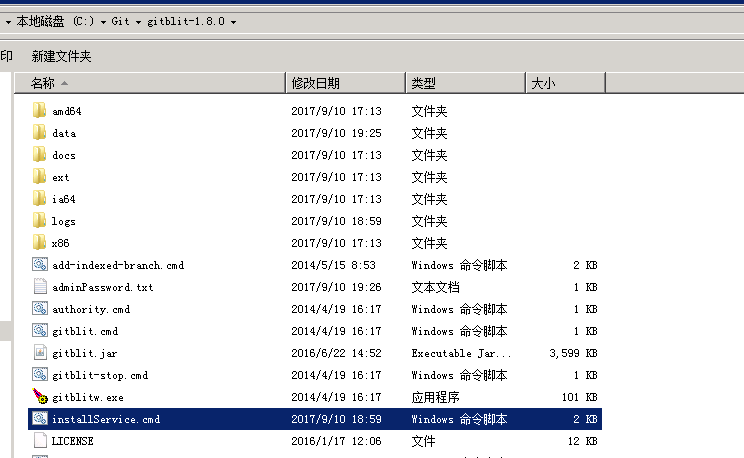
使用记事本打开installService.cmd文件,并设置以下的参数:
ARCH :如果当前服务器是32位,则设置为x86;如果是64位,则设置为amd64。
CD :设置为gitblit解压包的路径。
StartParams :设置为""(空值)即可。
设置完成之后的结果如下图所示:
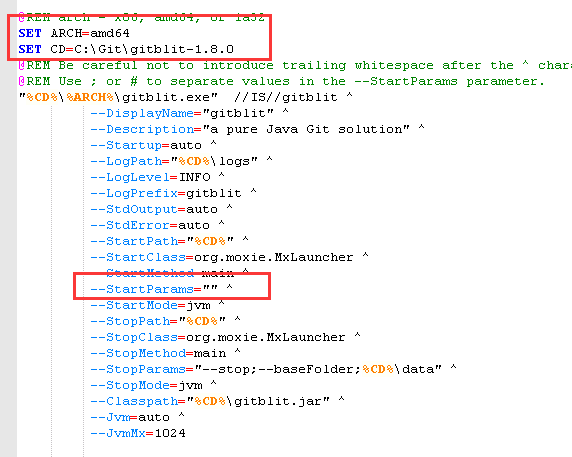
以上参数设置完毕后,以管理员身份运行该文件。运行成功后,可以在“任务管理器”的“服务”中找到gitblit服务程序,如果该服务没有启动,则启动之。以后只要该服务处于运行状态,则可以访问gitblit程序。

至此,整个git远程仓库的搭建工作已经完毕。接下来可以使用git或tortoisegit来进行文件版本的管理。
本文参考文章:http://www.cnblogs.com/senyier/p/7272515.html


 posted on
posted on
